Hvordan fjerne vannmerke med Pixlr? 2 verktøy som fungerer
Selv om vannmerker er nyttige for å beskytte digitalt innhold, må du noen ganger fjerne dem for et rent prosjekt. Heldigvis kan du fjerne vannmerket med Pixlr, et av de gratis nettbaserte verktøyene som hjelper med å fjerne uønsket tekst uten avanserte redigeringsferdigheter. For å lære hvordan, vil denne artikkelen vise deg en trinnvis veiledning for Pixlr for å fjerne vannmerker, samt en annen rask nettbasert løsning for å rydde opp i bildene dine med letthet. Kom i gang med en gang!
Guideliste
Slik fjerner du vannmerke i Pixlr Skaff deg et Pixlr-alternativ for å fjerne vannmerke fra bilder Pixlr eller AnyRec gratis vannmerkefjerner, hvilken skal man velge?Slik fjerner du vannmerke i Pixlr
Det kan virke som en kompleks oppgave, men Pixlr gjør det overraskende enkelt å bruke med sine få innebygde verktøy som er helt gratis å bruke. Vil du finpusse et bilde til en presentasjon eller sosiale medier? Pixlr kan fjerne de distraherende vannmerkene uten at du trenger profesjonelle redigeringsferdigheter.
Før du går inn på trinnene for å fjerne vannmerke med Pixlr, er det greit å nevne at du må fjerne dem hvis du har tillatelse til det, for eksempel for lisensierte bilder og samarbeidsinnhold. Med det i tankene er trinnene nedenfor klare, så følg med!
Trinn 1.Åpne Pixlr-nettredigeringsprogrammet i nettleseren du har valgt. Klikk deretter på «Åpne bilde»-knappen for å laste opp bildet med et vannmerke.
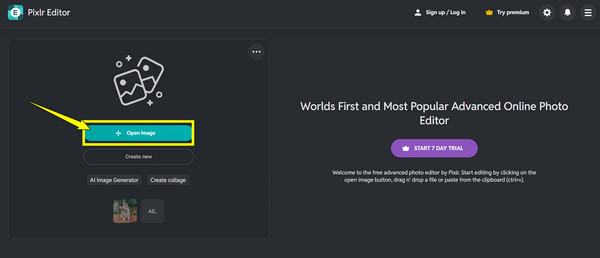
Steg 2.Finn nå «Klonstempel»-verktøyet (stempel- eller klemmeikon) i det venstre verktøyet. Klikk på det for å aktivere det på skjermen. Øverst kan du justere penselstørrelse, hardhet og opasitet for bildet. En mykere pensel er bedre for å få en jevn blanding.
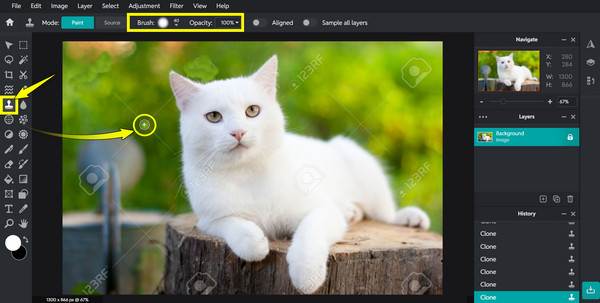
Trinn 3.Hold nede «Alt»-tasten, og klikk deretter én gang på et rent område i nærheten av den uønskede teksten. Flytt deretter markøren over vannmerket og dra den forsiktig for å male det over. Fortsett å holde nede «Alt»-tasten igjen til du får et rent område. For å finjustere små detaljer eller kanter kan du bruke «Zoom»-verktøyet.
Trinn 4.Når du er fornøyd med effekten etterpå fjerne vannmerke fra bilder, klikk på «Fil» og deretter «Lagre» og velg format og kvalitet. Til slutt klikker du på «Last ned»-knappen.
Skaff deg et Pixlr-alternativ for å fjerne vannmerke fra bilder
Selv om du kan fjerne vannmerke med Pixlr, er det ikke alltid den beste løsningen, spesielt hvis du ønsker en raskere og mer automatisert løsning for å fjerne uønsket tekst. Heldigvis finnes det gode alternativer på nettet, og et slikt alternativ er AnyRec Free Watermark Remover Online, et verktøy laget spesielt for fjerning av vannmerker uten behov for anstrengelse. Skjermen er intuitiv, og den fungerer med en avansert AI-algoritme som oppdager alle vannmerker og deretter fjerner dem som magi. Den leveres med tre verktøy for fjerning av vannmerker, som er Lasso, Brush og Polygonal, hvor du kan velge å fjerne tekst feilfritt.
Funksjoner:
- • Fjerning av vannmerke drevet av kunstig intelligens, oppdag og fjern tekst med letthet.
- • Støtter rask behandling, fjerning av vannmerker på sekunder.
- • Det kreves ikke abonnement eller registrering før bruk.
- • Kompatibel med flere bildeformater, f.eks. JPG, PNG, BMP osv.
Trinn 1.Gå til AnyRec Watermark Remover Online-nettstedet for å begynne. Når du er der, klikker du på «Last opp bilder»-knappen i midten for å legge til bildet du vil fjerne. Alternativt kan du bruke dra-og-slipp-funksjonen for å importere bildet.

Steg 2.Etterpå velger du et av fjerningsverktøyene, som Lasso, Brush eller Polygonal ovenfor, for å nøye omrisse den uønskede teksten på bildet ditt. For dette bildet ble «Polygonal» brukt. Hvis du har gjort en feil, ikke noe problem, siden du har «Eraser»-verktøyet til å angre deler av valget.
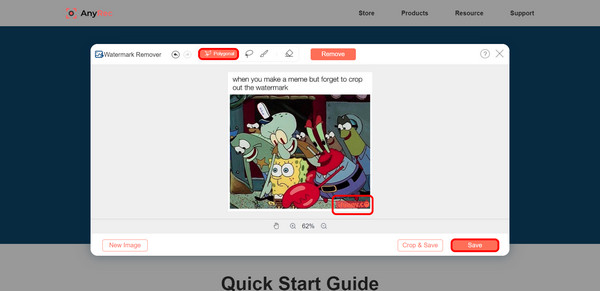
Trinn 3.Når du har markert vannmerkeområdet, klikker du på «Fjern»-knappen og lar dette Pixlr-alternativet fjerne vannmerket. Senere, når prosessen er ferdig, klikker du enten på «Lagre»-knappen for å få det rensede bildet med en gang, eller på «Beskjær og lagre»-knappen for å trimme eventuelle ekstra deler før du lagrer.
Pixlr eller AnyRec gratis vannmerkefjerner, hvilken skal man velge?
Enten du vil rydde opp i et bilde til en presentasjon eller et innlegg på sosiale medier, kan fjerning av vannmerker gi det visuelle et mer polert og profesjonelt utseende. Hvilket bør du bruke med verktøyene som er gitt i dag? Før du avslutter dette innlegget om hvordan du fjerner et vannmerke med Pixlr, ta en nærmere titt nedenfor på hvordan Pixlr og AnyRec Free Watermark Remover fungerer, og finn ut hvilken som er best for dine behov.
| Funksjoner | Pixlr | AnyRec gratis vannmerkefjerner |
| Brukervennlighet | Moderat med manuelle verktøy som Clone Stamp | Veldig enkelt, siden det markerer vannmerket og lar det automatisk fjernes |
| Nøyaktighet i fjerning av vannmerke | Høy, spesielt på kompliserte bakgrunner | Høy for portretter, logoer og bakgrunner |
| Tilpasning | Den støtter manuell redigering for å full kontroll over bildet | Grunnleggende justeringer kun for fjerningsverktøyene |
| Verktøytype | Komplett online fotoredigerer | Et dedikert verktøy for fjerning av vannmerke på nett |
| Adgang | Gratis, nettbasert | Gratis, nettbasert |
| Best for | Brukere som velger mer kontroll og avanserte redigeringsalternativer | Alle som ønsker en rask løsning for å fjerne vannmerker fra bilder uten å miste kvalitet |
Konklusjon
Som du ser, er det ikke en komplisert eller tidkrevende prosess å lære å fjerne vannmerke med Pixlr. Med Pixlrs kraftige, men brukervennlige verktøy, hovedsakelig klonestempelverktøyet, kan du enkelt rydde opp i bildene dine og forvandle dem til et profesjonelt utseende bilde. Men hvis du ønsker en raskere og automatisk redigering, AnyRec Free Watermark Remover Online er et flott alternativ verdt å vurdere. Denne nettbaserte løsningen er et enkelt, AI-drevet verktøy for å fjerne vannmerker med et par klikk, uten å påvirke den opprinnelige kvaliteten. Prøv dette solide alternativet i dag for å gjøre alle bildene dine vannmerkefrie og klare til deling.
